A condizione che Geany scriva con una g morbida, la prima cosa che mi viene in mente è Arnie nel ruolo sublime di John Matrix nel film ultraleggendario Commando che urla Jenny (più simile a Chenney) nella scena di apertura. La seconda cosa che mi viene in mente è che è difficile trovare dei buoni editor di testo.
Ho cercato L'editor di testo Linux per molto tempo e, in qualche modo, inevitabilmente, lentamente ma inesorabilmente, finisco sempre per usare Notepad ++ tramite WINE. La combinazione di un'interfaccia semplice e chiara, un flusso logico e tonnellate di fantastici plug-in lo rendono impossibile da battere. Ho giocato con molti editor di testo, uso spesso Kate anche in Plasma, eppure Notepad++ rimane la scelta ottimale per me. Ma poi, uno di me lettori ha menzionato Geany, un editor di testo GTK+, che dovrebbe utilizzare il motore di testo SCIntilla, come Notepad++. Bene allora. È tempo di test!
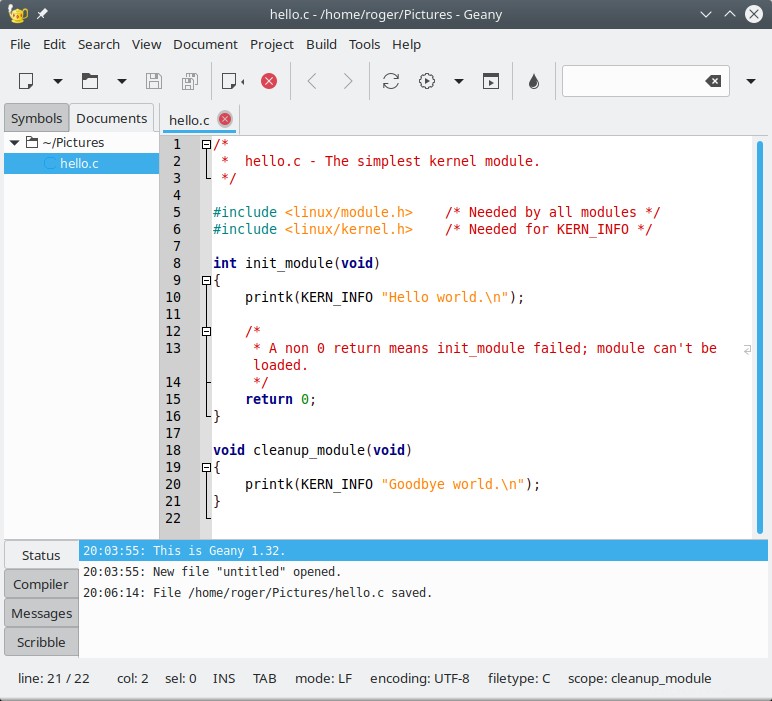
Configurazione
Afferro Geany dai repository su di me Kubuntu. Ma, se installi solo Geany, ti mancheranno tutti quei bei plugin che il programma ha, quindi assicurati di installarne molti - e ce ne sono parecchi. Puoi anche provare a installare solo il metapacchetto dei plugin, per vedere se questo ti dà tutte le chicche.
...
geany-plugin-tableconvert - plug-in di conversione della tabella per Geany
geany-plugin-treebrowser - plug-in del browser ad albero per Geany
geany-plugin-updatechecker - plug-in per il controllo degli aggiornamenti per Geany
geany-plugin-vc - plugin VCS per Geany
geany-plugin-xmlsnippets - plugin XMLSnippets per Geany
geany-plugins - set di plugin per Geany
...
Panoramica
Sembra pulito. Ti aspetteresti che un programma GTK+ sia eccessivamente semplificato, ma Geany è esattamente l'opposto. Viene fornito con un'interfaccia utente ricca ed elegantemente progettata che non si sente stipata, eppure racchiude una vasta gamma di opzioni e funzionalità. Ottieni le solite cose come evidenziazione della sintassi, completamento automatico, azioni in blocco, ricerca e sostituzione avanzate, schede, terminale incorporato e l'elenco potrebbe continuare.
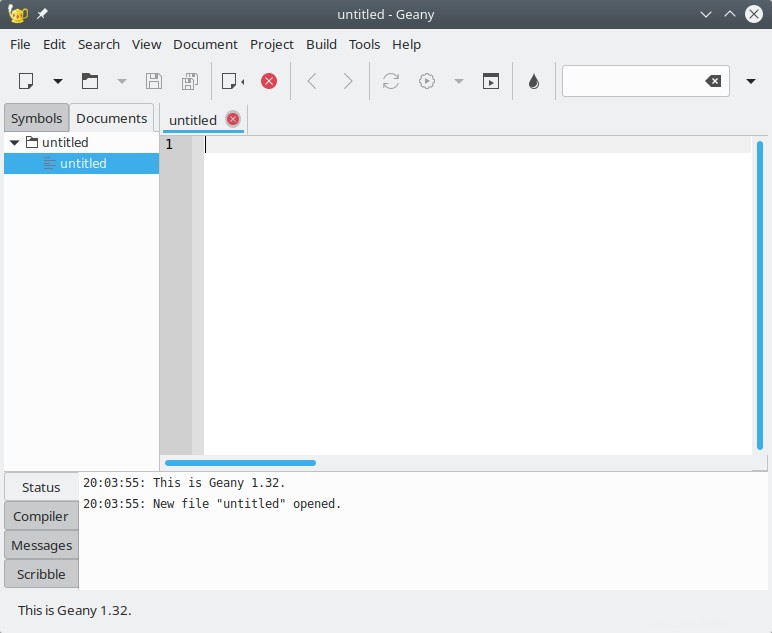
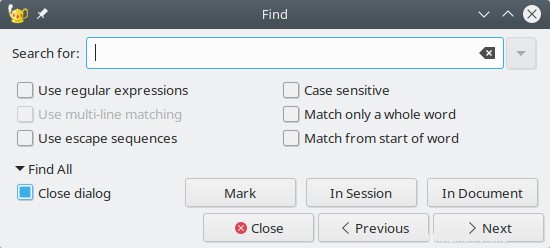
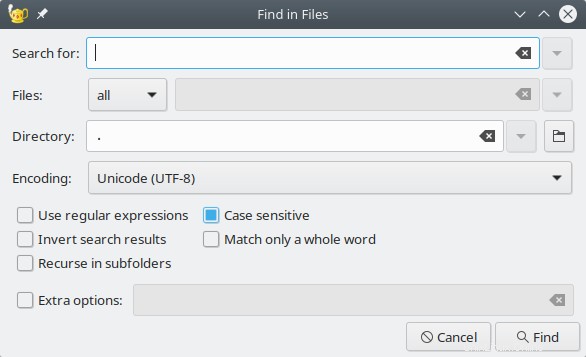
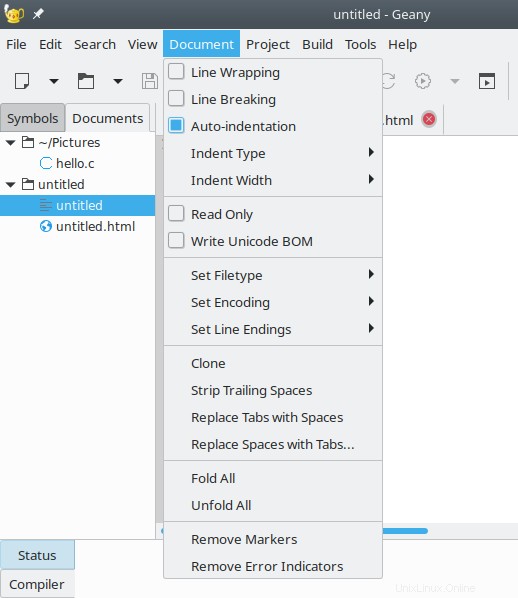
Ma poi c'è di più. Puoi registrare azioni, utilizzare script, creare modelli per una dozzina di progetti diversi e anche inserire sezioni di testo predefinite nei tuoi file, come licenze BSD e GPL, testo fittizio Lipsum e altro ancora. Puoi anche cercare i simboli nei tuoi file, il che è utile se stai sviluppando. Poi di nuovo, pochissime persone comuni hanno davvero bisogno di un editor di testo, per così dire.
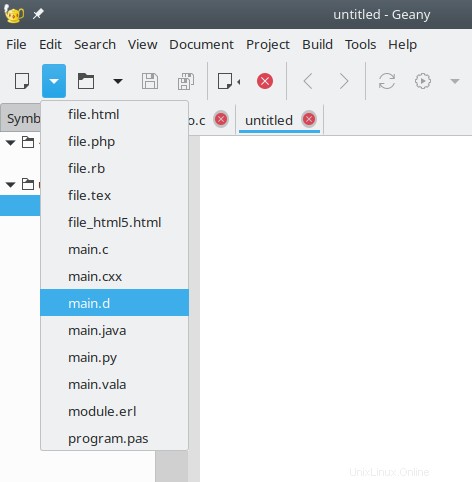
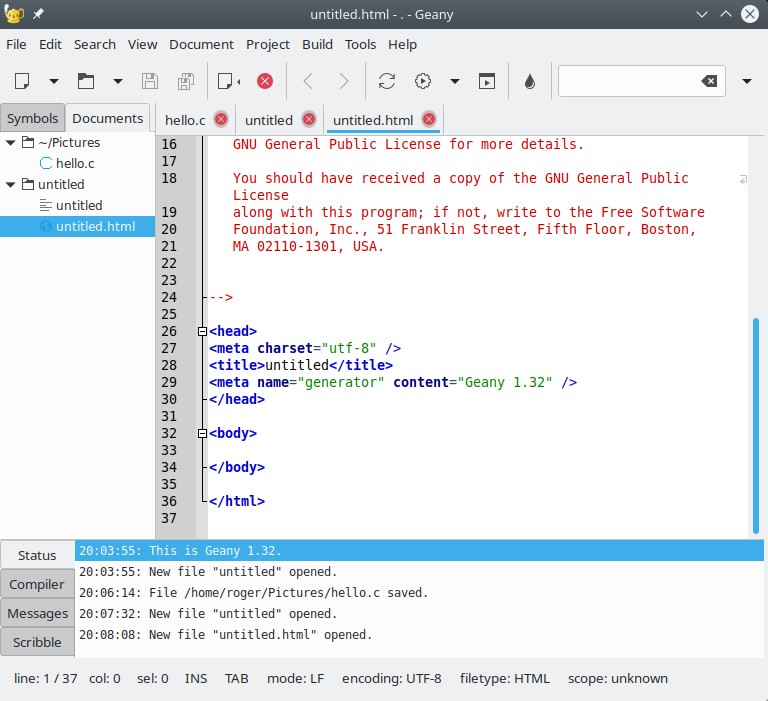
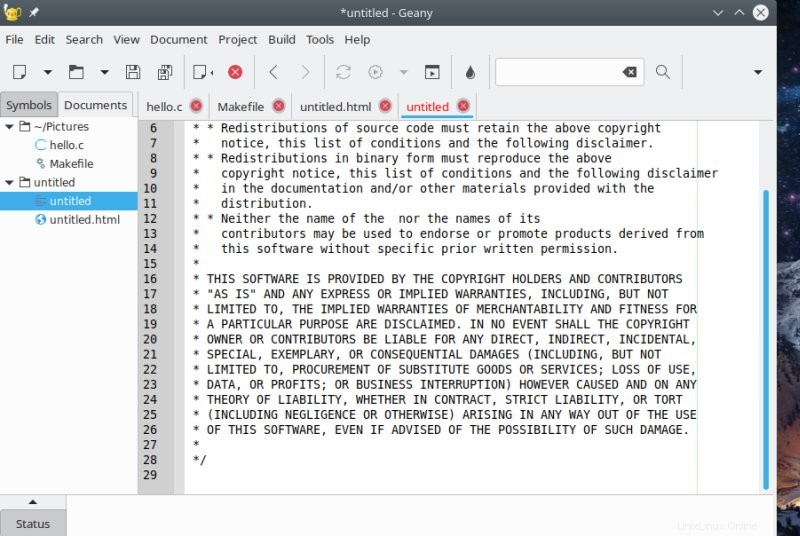
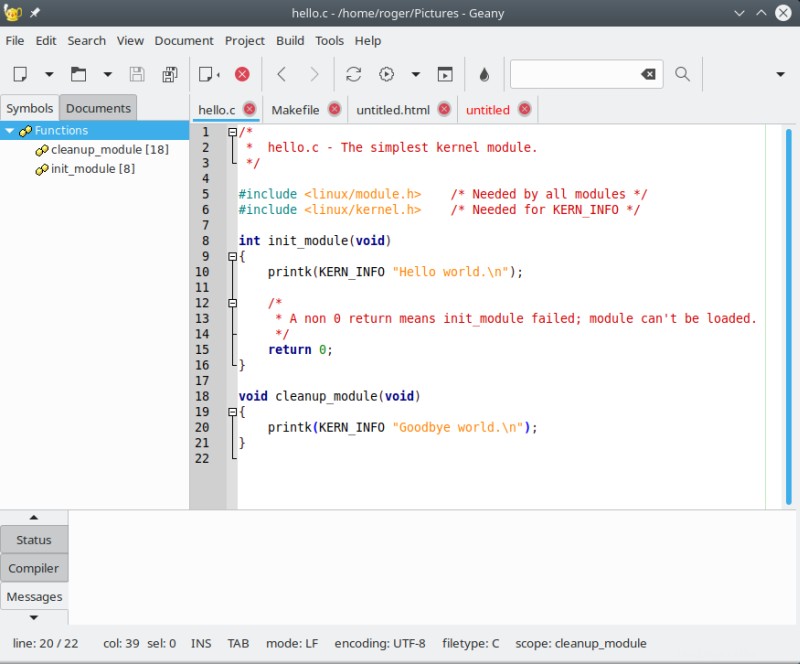
Azioni contestuali e compilazione
Quello che mi è davvero piaciuto è che Geany si comporta come un vero e proprio IDE e ti consente di compilare il codice direttamente, anche di creare moduli del kernel se lo desideri, cosa che ho testato usando un esempio dalla mia pagina di analisi del crash del kernel Linux. Questo ha funzionato bene, con gli strumenti di costruzione necessari, ovviamente, e hai un registro che ti mostra esattamente come funzionano le cose, inoltre ottieni anche suggerimenti utili, che ti consentono di correggere errori comuni (incluso anche l'uso di spazi bianchi in Makefile, per esempio).
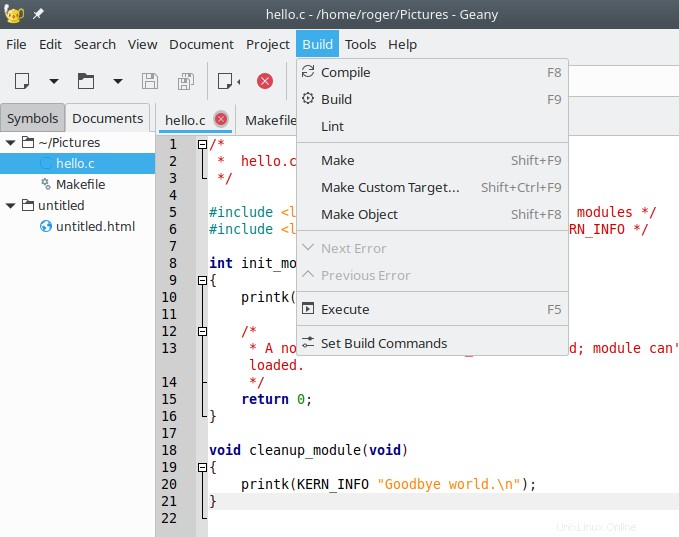
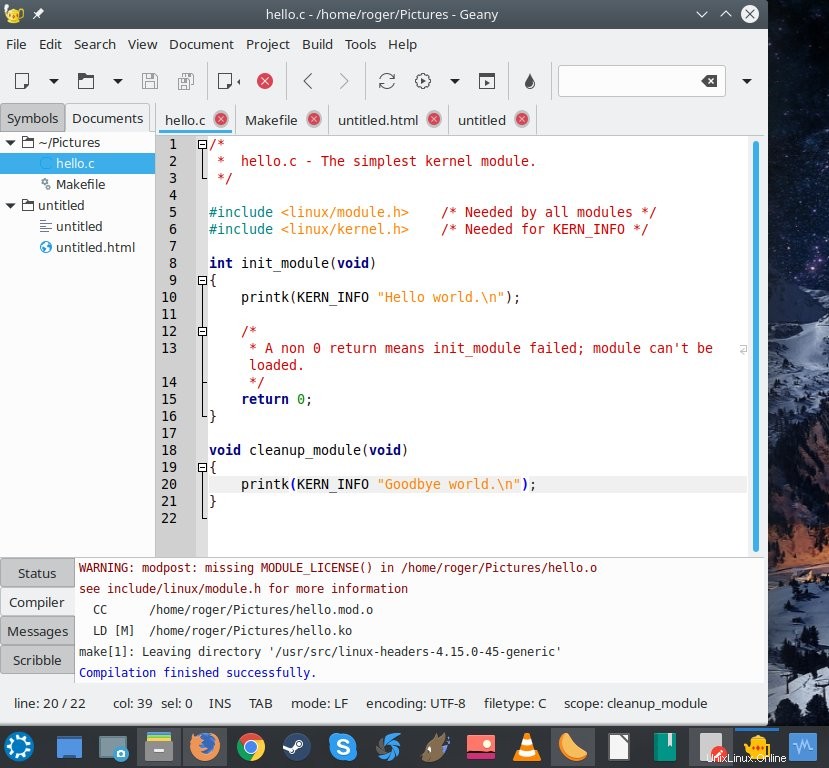
La funzionalità disponibile dipende dal codice selezionato, quindi non vedrai lo stesso tipo di cose se hai un normale file di testo, codice Python o codice C. Molto utile e devi esplorare per scoprire tutte le gemme nascoste che giacciono.
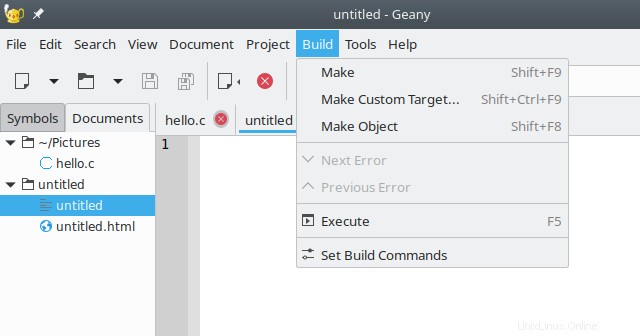
Plugin
Qualsiasi editor di testo buono e che si rispetti viene fornito con un carico di plugin. Geany non fa eccezione. Ma è necessario configurare il programma per caricarli all'avvio. Ora, non ho notato funzionalità equivalenti al gestore di plug-in Notepad ++, che ti consente di installare tonnellate di extra. Inoltre, non sono riuscito a trovare un plug-in per il riordino del testo HTML/XML.
Ma ottieni il supporto LaTeX, ad esempio, puoi utilizzare la crittografia e diversi sistemi di controllo della versione e l'elenco potrebbe continuare. La finestra delle preferenze dei plug-in elencherà solo i plug-in caricati all'avvio, quindi questo riduce il disordine. In un certo senso, questo è un comportamento molto simile a un browser, cosa che, in sostanza, dovrebbe essere.
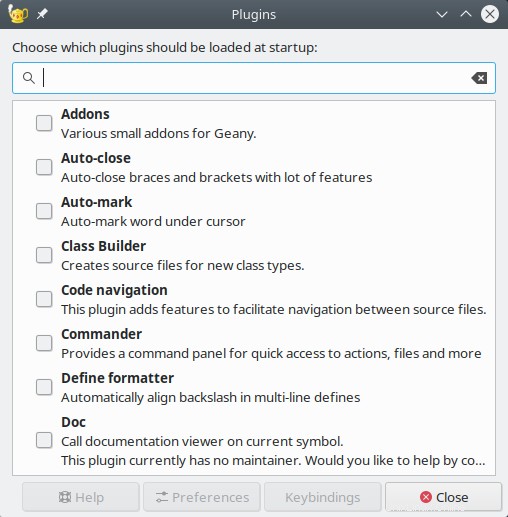
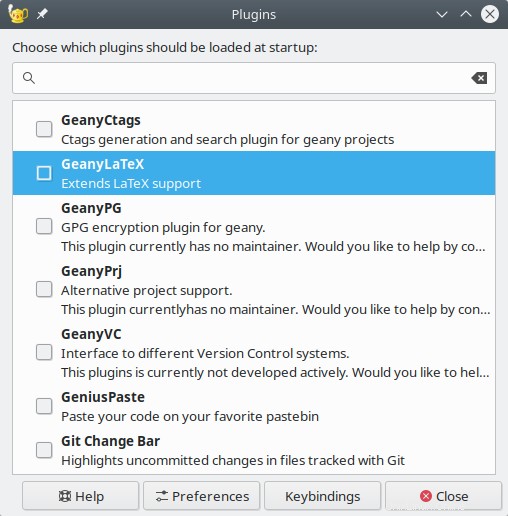
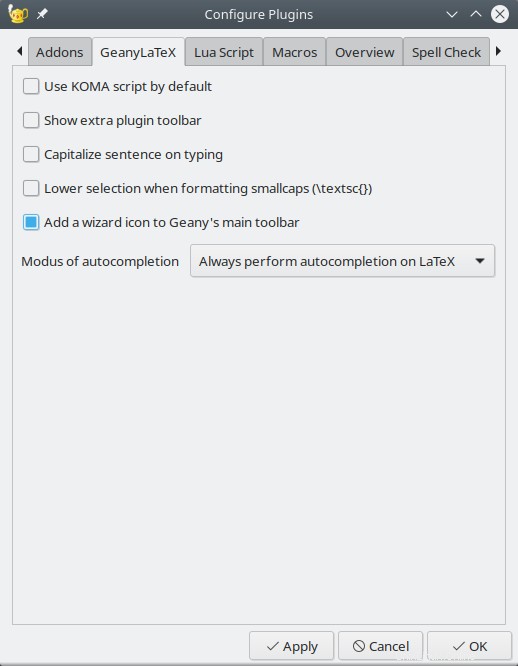
Strumenti e personalizzazione
Geany ti consente di modificare il comportamento dei plug-in modificando una serie di file di configurazione, in modo abbastanza simile a come si comporta Notepad ++. Questa è roba avanzata, ma ti dà molta flessibilità nel fare in modo che il programma faccia esattamente ciò di cui hai bisogno.
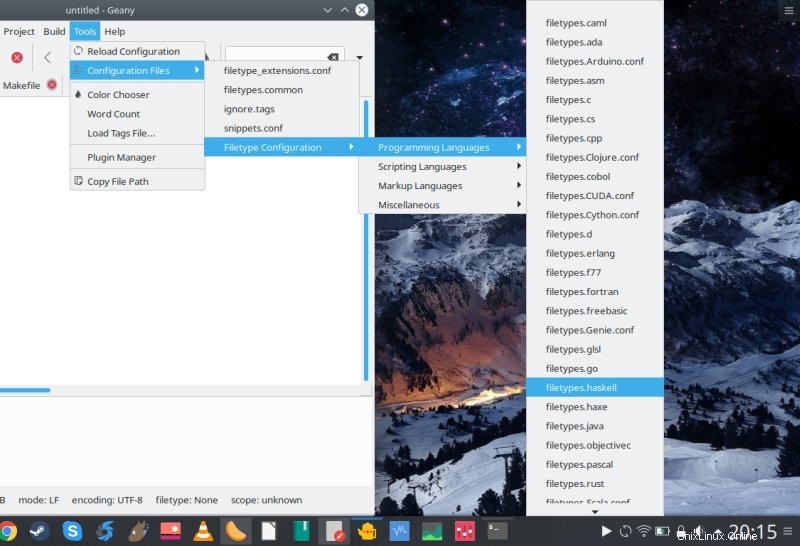
Il menu Preferenze è molto simile a Notepad++ e ciò significa molto dettagliato. Puoi davvero apportare molte modifiche, incluso l'uso delle sessioni, ma a differenza della sua controparte Windows, ho notato che Geany non riapre i file non salvati (come nuovi *), mentre Notepad ++ lo fa. Quindi, se chiudi accidentalmente Notepad ++, non perdi nulla. Forse questa opzione esiste, ma non sono riuscito a trovarla. Inoltre, non sono riuscito a individuare un'opzione per una barra delle schede su più righe.
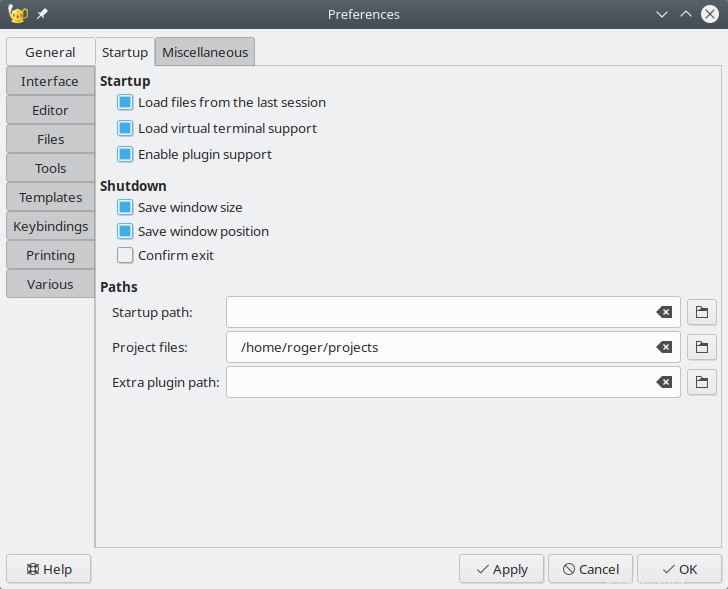
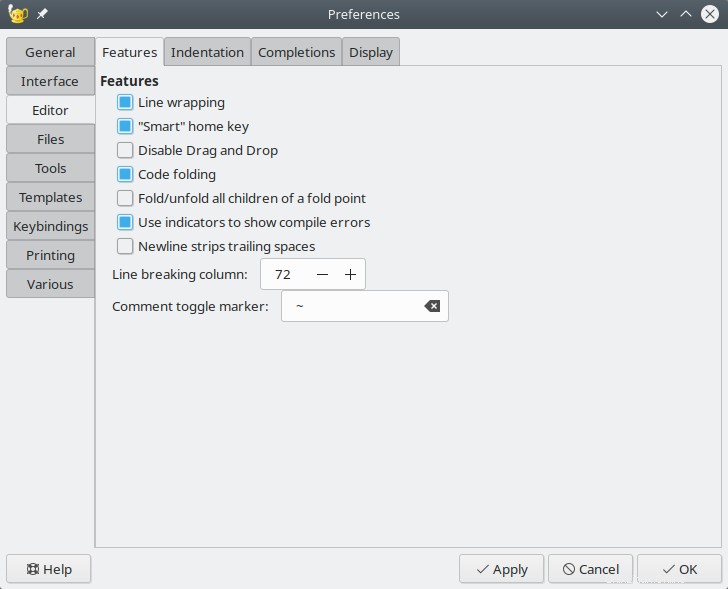
Conclusione
Devo dire che sono molto soddisfatto di Geany e sono un po' sorpreso - con me stesso - di non averlo mai esaminato in modo più approfondito in passato. Ma rettificheremo che, come intendo, come conseguenza di questo piccolo test, provare a utilizzare Geany in modo più serio, nel mio ambiente di produzione. Al momento, sul mio Slimbook, sto usando Notepad++, quindi forse questa potrebbe essere una valida alternativa.
Geany è un prodotto davvero interessante:ricco, estensibile, robusto, intelligente. Sembra anche la parte, con un'interfaccia utente spaziosa, ariosa e amichevole e nessuna di quella piattezza moderna che rovina l'usabilità. Ottieni una vasta gamma di opzioni e funzionalità e, sebbene ritenga che manchino alcune piccole cose, non credo che ci sia alcuna debolezza enorme e lampante in questo editor di testo. Vale la pena provare. Infine, molte grazie per quelli di voi che hanno raccomandato questo programma. Possa il codice lint essere con te.